آموزش نصب و دانلود dsixda’s Android Kitchen

با سلام خدمت همراهان همیشگی و دوستدران توسعه اندروید
امروز براتون برنامه dsixda’s Android Kitchen را می خوام معرفی کنم
این برنامه برای کسانی خوب است که
- افرادی که می خواهند یاد بگیرند چگونه کاستوم رام درست کنند یا سرعت ساختن کاستوم رام خود را بالا ببرند
- با این برنامه مسیر ساخت آسانتر می شود و وقت بیشتری ذخیره می شود
- آشپزخانه اندروید شما را اتوماتیک یه یک توسعه دهنده تبدیل نمی کند فقط با رابط کاربری آسان خود جزییات زیاد را پنهان می کند تا گیج نشوید
- اگر کمی با دستورات یونیکس آشنایی دارید کا شما خیلی خوب است ولی آموزش که پایین میزارم در حد شروع خوب است ولی یادگیری اولیه دستورات یونیکس ضروری است
پس با ما همراه باشید
قبل از شروع بگم که سازنده این آشپزخانه آنرا بازنشسته کرده و ورژن جدیدی نخواهیم دید ولی بازم می شود از آن استفاده کرد
پس اگر دیدید با دستگاه جدید شما مشکل داشت بدانید که باید دورش را خط بزنید
در پستهای جدیدتر آشپزخانه های دیگری حتما معرفی خواهیم کرد
شکل کلی و ظاهری برنامه با دستوراتش شبیه زیر می باشد
=================================================================== Android Kitchen - by dsixda (xda-developers.com) =================================================================== Main Menu 1. Set up working folder from ROM 2. Add root permissions 3. Add BusyBox 4. Disable boot screen sounds 5. Add wireless tethering 6. Zipalign all *.apk files to optimize RAM usage 7. Change wipe status of ROM 8. Change name of ROM 9. Check update-script for errors 10. Show working folder information Advanced Options 11 - Deodex files in your ROM 12 - Add task killer tweak for speed (stock ROM only) 13 - Add /data/app functionality 14 - Add Nano text editor + sysro/sysrw 15 - Add Bash (command shell) 16 - Add Apps2SD 17 - Add /etc/init.d scripts support (busybox run-parts) 18 - Add custom boot animation functionality 19 - Porting tools (experimental) 20 - Tools for boot image (unpack/re-pack/etc.) 21 - Unpack data.img 22 - Sign APK or ZIP file(s) 23 - Convert update-script or updater-script 24 - Miscellaneous optins / Plugin scripts 99. Build ROM from working folder 00. About/Update kitchen 0. Exit
در زیر نیز لیست دستگاهای که توسط dsixda’s Android Kitchen پشتیبانی می شوند را می توانید ببینید
[accordions]
[accordion title=”لیست دستگاهای قابل پشتیبانی” load=”hide”]MediaTek MT65xx-based devices
– Discussion thread here
– MT657X devices:
– MT6589 devices:
– IMPORTANT: You may need to define your device under the kitchen’s
/tools/edify_defs folder, or it might not boot! Read the ‘
—————————————————
Alphabetical list of rest of devices:
Acer Liquid
Dell Streak 7
HTC Amaze 4G
HTC Aria / Liberty
HTC Desire
HTC Desire HD / Inspire 4G
HTC Desire S
HTC Desire Z / Vision / T-Mobile G2
HTC Dream / G1
HTC Droid DNA
HTC Droid Eris
HTC Evo 3D
HTC Evo 4G
HTC Evo 4G LTE
HTC Evo View 4G (untested)
HTC Evo Shift 4G
HTC Flyer (untested)
HTC HD2
– Use NAND ROM method
HTC Hero / G2 Touch
HTC Incredible
HTC Incredible 2
HTC Incredible S
HTC Legend
HTC Magic / myTouch 3G
HTC myTouch 3G Slide
HTC myTouch 4G / Glacier
HTC Nexus One
HTC One (m7 variant)
HTC One S
HTC One X
HTC One X+ (AT&T and International versions)
HTC One XL
HTC One V (including CDMA version)
HTC Rezound
HTC Sensation
HTC Tattoo / Click
HTC Thunderbolt
HTC Wildfire / Buzz
HTC Wildfire S
Huawei – Newer devices (2013+):
– Custom ROMs *not* supported, but to extract files from firmware,
Huawei Ideos X6
–
Huawei U8100/U8110/U8120/U8150/U8160/U8180/U8650
Huawei U8220 / T-Mobile Pulse
LG Ally
LG GT540 Optimus
LG Motion 4G
–
LG Nexus 4 (mako)
LG Optimus 2X (P990)
LG Optimus Black
–
LG Optimus G2X (P999)
LG P500
–
LG Shine Plus
LG Vortex
Micromax A60
Motorola Atrix (unconfirmed)
Motorola CLIQ / CLIQ XT
Motorola Droid
Motorola Droid Bionic
–
Motorola Milestone (unconfirmed)
– You may need to remove the boot.img before building
Prestigio MultiPhone 4500 DUO
Prestigio MultiPhone PAP4500TDUO
Samsung Galaxy Ace 2 – GT-I8160(L/P)
Samsung Galaxy Mini
Samsung Galaxy Nexus (untested, ‘maguro’ and ‘toro’ versions only)
Samsung Galaxy Note
– GT-N7000 – please follow this thread for details
– SGH-I717 – Please follow this thread for details
Samsung Galaxy Note 2
– Supported for:
— Sprint variants – SPH-L900 – Please follow this guide
— T-Mobile variants – SGH-T889(V) – Please follow this guide
— Verizon variants – SCH-I605
(unconfirmed – see this equivalent guide)
— International variants – GT-N7100/N7105(T)/N7108
(unconfirmed – see this equivalent guide)
— AT&T/Rogers/Bell/Telus variants – SGH-I317(M)
(unconfirmed – see this equivalent guide)
— US Cellular variants – SCH-R950
(unconfirmed – see this equivalent guide)
Samsung Galaxy R GT-I9103
Samsung Galaxy S (GT-I9000 and most variants)
–
Samsung Galaxy S Plus (GT-I9001)
–
Samsung Galaxy S2
– Supported for:
— GT-I9100 and Exynos CPU variants – Please follow this thread for details
— Qualcomm/LTE variants
(AT&T Skyrocket, Rogers, Telus, T-Mobile, Bell HD LTE SGH-I757M,
Telstra GT-I9210T)
– Please follow this thread for details
Samsung Galaxy S3
– Supported for:
— T-Mobile/Mobilicity/Wind variants: SGH-T999(V) – Click here for a guide
— AT&T/Rogers/Bell/Telus variants: SGH-I747(M) – Click here for a guide
— Verizon variants: SCH-I535, SCH-R530U – Click here for a guide
— Sprint variants: SPH-L710, SCH-L710 – Click here for a guide
— International variants: GT-I9300(T) – Click here for a guide
— International LTE variants: GT-I9305(T) – Click here for a guide
— Korean variants: SHV-E210K/L/S and SHW-M440S (unconfirmed)
Samsung Galaxy S4
– NOTE: Kitchen only supports creating ROMs from stock firmware
or importing ROMs made only with kitchen!
– Supported for:
— AT&T variant (SGH-I337)
— Bell/Telus/Rogers variant (SGH-I337M)
— T-Mobile variant (SGH-M919)
— Wind/Mobilicity variants (SGH-M919V) – untested
— International non-LTE variant (GT-I9500) – untested
— International LTE variant (GT-I9505) – untested
— Other American variants (SCH-R970, SPH-L720, SCH-I545) – untested
Samsung Galaxy W (GT-I8150)
– Please follow this thread for details
Samsung Nexus S / Nexus S 4G
Sony Ericsson Xperia 2010 devices (X10 / X10 Mini / X10 Mini Pro)
– Can only build ROM without boot.img ()
Sony Xperia 2011-12 devices, specifically:
– TX, P, U, Sola
– Active, Arc, Arc S, Mini, Mini Pro, Neo, Neo V, Neo L,
Play, Ray (follow steps below):
– Can only build ROM without boot.img
– If using stock FTF for kitchen:
1) Unzip FTF file, extract the system.sin
2) Dump system image from system.sin w/ Flashtool
(Advanced-> SIN Editor)
3) Rename dumped file to system.img
– OR If using Nandroid backups: Rename system.yaffs2.img to system.img
– Use this system.img in kitchen’s original_update folder
– WARNING – If using a ROM made from system.sin (not Nandroid), it
is recommended to flash from the temporary (fastboot) Clockwork
Recovery, rather than the regular Clockwork Recovery, otherwise
device may not boot (possibly because custom recovery files in
system folder are not added to ROM? e.g. recovery.tar).
ZTE Blade / Orange San Francisco[/accordion]
[/accordions]
برای اضافه کردن پشتیبانی دستگاه خود اگر جزو لیست بالا نبود
در مسیر kitchen’s /tools/edify_defs یک پوشه طبق نام ro.product.device خود که در build.prop می باشد بسازید
فایل recovery.img خود را استخراج کنید
فایل ramdisk را باز کنید
فایل recovery.fstab را باز کنید
به فایل edify_defs یا دیگر فایلها دقت کنید و mount points خود را پیدا کنید و فایل خود را بسازید
ولی بازم توسعه دهنده آشپزخانه این روش را صددرصد نمی داند
برنامه را از لینک زیر دانلود کنید
آموزش نصب در ویندوز
برای نصب روش اول استفاده از Cygwin می باشد
جاوا باید نصب باشد روی سیستم
و Cygwin را نیز دانلود کنید و با استفاده از فایل زیر نصب کنید
اگر قبلا Cygwin نصب دارید حتما نسخه های قبلی را پاک کنید
روش دوم نصب نیز استفاده از ماشین مجازی و نصب لینوکس میباشد
روش سوم نصب نیز با استفاده از Wubi می باشد
فقط در صورتی که روشهای بالا جواب نداد براتون از این روش استفاده کنید چون بوتلودر کامپیوتر را تغییر می دهد
اول از همه Wubi installer را دانلود کنید
سایز allocate برا اوبونتو را نیز 20 گیگ انتخاب کنید
منتظر بمانید نصب تمام شود کامپیوتر خاموش می شود
موقع بوت کامپیوتر اوبونتو را انتخاب کنید(اگر تصویر سیاه شده مشکل نصب نبودن درایور گرافیکی را دارید)
بعد از بالا امدن اوبونتو آیکون seashell-shaped را انتخاب و باقی مراحل را مانند روش نصب اوبونتو بروید
آموزش نصب در لینوکس
سیستم لینوکس خود را راه اندازی کنید حالا یا ماشین مجازی یا نصب سیستم عامل اوبونتو
اول از همه جاوا را نصب کنید(OpenJDK Java Runtime)
با استفاده از این آموزش Guest Additions را نصب کنید
اگر حین نصب برای کد cd /media/cdrom با مشکل مواجه شدید از کد cd /media/VBOX استفاده کنید
اگر از ماشین مجازی استفاده می کنید یک پوشه مثلا به نام C:\temp درست کنید برای دسترسی فایلها
در ماشین مجازی بر روی Devices –> Shared Folders کلیک کنید و بر + کلیک کنید و مسیر پوشه C:\temp را بدهید
ترمینال را باز کنید کد mkdir ~/shared را وارد کنید تا فایلهای پوشه اشتراکی دیده شوند
کد زیر را وارد کنید sudo mount -t vboxsf pc_temp ~/shared برای ایجاد پوشه
اکنون هر فایلی در C:\temp بگذارید در ~/shared نمایش داده می شود
برای اجرا در خود برنامه kitchen کد cd و نام پوشه را بزنید
و با کد ./menu آشپزخانه را اجرا کنید
موفق باشید
هر گونه کپی برداری از متن بدون ذکر منبع شرعا حرام و مورد پسند نویسنده نمی باشد


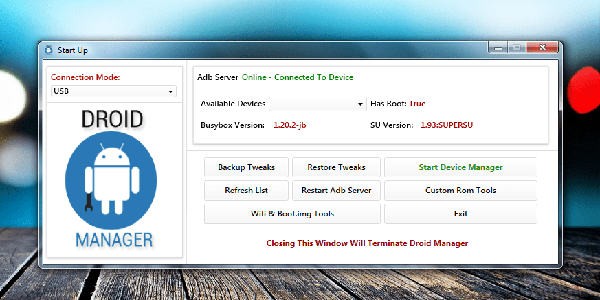
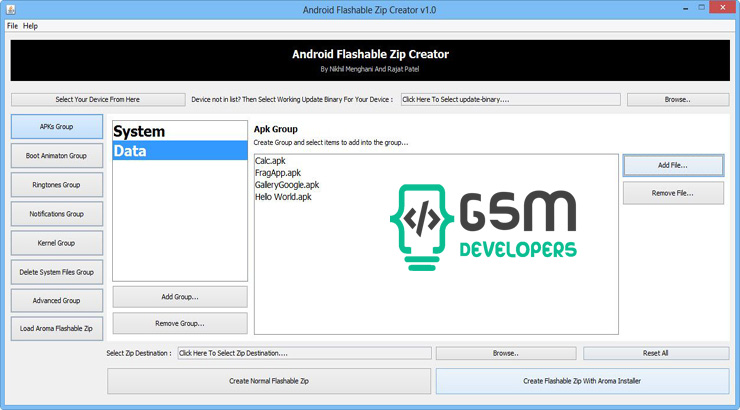
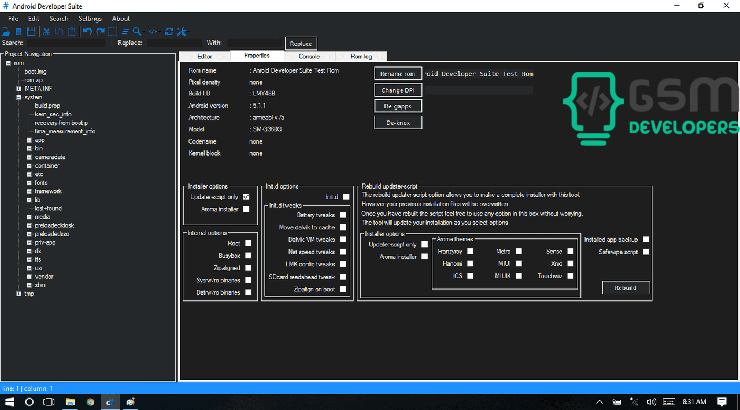
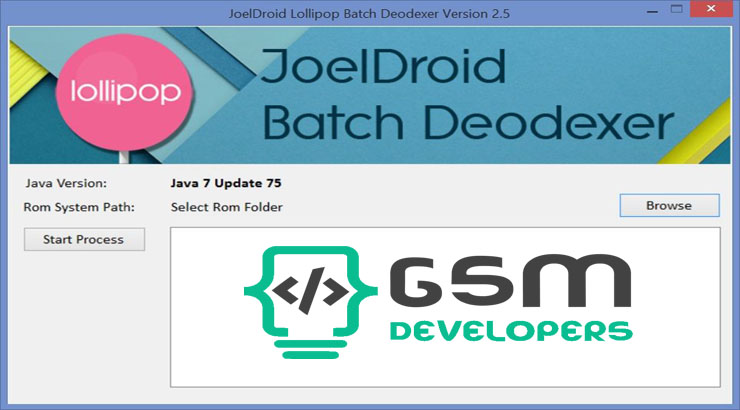
سلام آقا محسن.آموزش اضافه کردن عکس به کاستوم رام رو پیدا کردم تست هم کردم جواب داد توسایت بزارید لطفا
ممنون
https://forum.xda-developers.com/showthread.php?t=2397727
سلام پشتکار خیلی خوبی دارید در سایت ما اجازه پست زدن کاربر هم وجود داره….آموزشها رو به ترتیب قرار میدم و سعی میکنم متنوع باشه اینم حتما اضافه میکنم به اموزشها ممنون بخاطر تست اگه میشه هم یک اسکرین شات از صفحه تنظیمات خودتون که عکس قرار دادید بدید بارم برای پست با تشکر